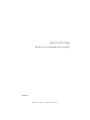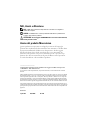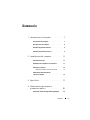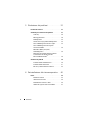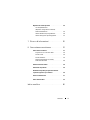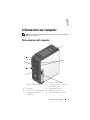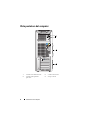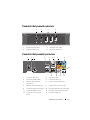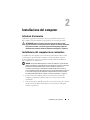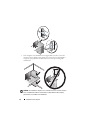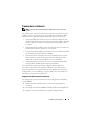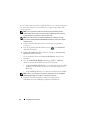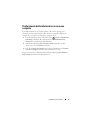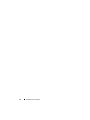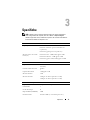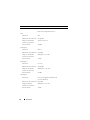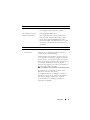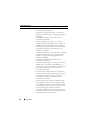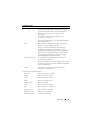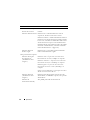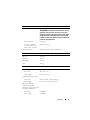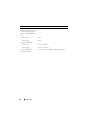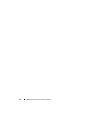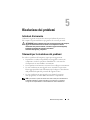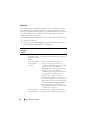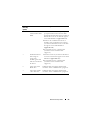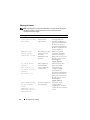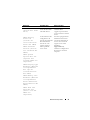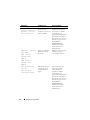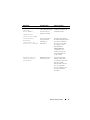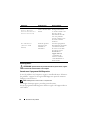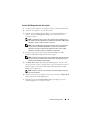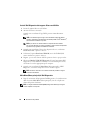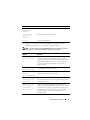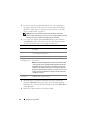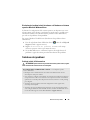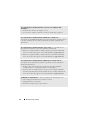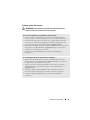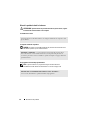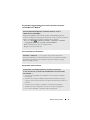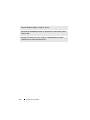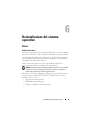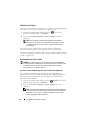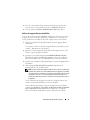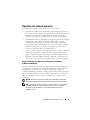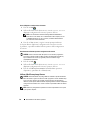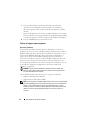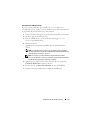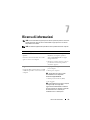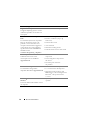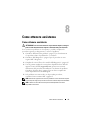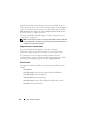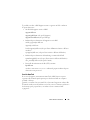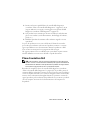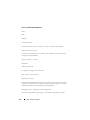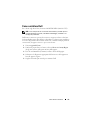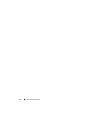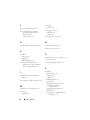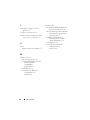www.dell.com | support.dell.com
Dell™ XPS™ 430
Guida di consultazione rapida
Modello DC01L

N.B., Avvisi e Attenzione
N.B. un N.B. indica informazioni importanti che contribuiscono a migliorare
l'utilizzo del computer.
AVVISO: un AVVISO indica un danno potenziale all'hardware o perdita di dati
e spiega come evitare il problema.
ATTENZIONE: un messaggio di ATTENZIONE indica un rischio di danni materiali,
lesioni personali o morte.
Avviso del prodotto Macrovision
Questo prodotto incorpora una tecnologia di protezione del copyright
protetta da rivendicazioni di determinati brevetti statunitensi e da altri diritti
di proprietà intellettuale di Macrovision Corporation e di altri soggetti
detentori di diritti. L'uso di tale tecnologia deve essere autorizzato da
Macrovision Corporation ed è previsto in ambito privato e per altri scopi
limitati, salvo diversa autorizzazione da parte di Macrovision Corporation.
È vietato decodificare o disassemblare il prodotto.
____________________
Le informazioni contenute in questo documento sono soggette a modifica senza preavviso.
© 2008 Dell Inc. Tutti i diritti riservati.
È severamente vietata la riproduzione, con qualsiasi strumento, senza l'autorizzazione scritta di
Dell Inc.
Marchi di fabbrica utilizzati in questo documento: Dell, il logo DELL, XPS e Xcelerator sono marchi
di fabbrica di Dell Inc.; Intel, Core e Intel SpeedStep sono marchi di fabbrica o marchi registrati di
Intel Corporation negli Stati Uniti e in altri paesi; Microsoft, Windows, Windows Vista e il logo del
pulsante Start di Windows Vista sono marchi di fabbrica o marchi registrati di Microsoft Corporation
negli Stati Uniti e/o in altri paesi; Blu-ray Disc è un machio di fabbrica della Blu-ray Disc Association;
Bluetooth è un marchio registrato di proprietà di Bluetooth SIG, Inc. ed è utilizzato da Dell su licenza.
Altri marchi commerciali e nomi commerciali possono essere utilizzati in questo documento sia in
riferimento alle entità che rivendicano il marchio e i nomi che ai prodotti stessi. Dell Inc. nega qualsiasi
partecipazione di proprietà relativa a marchi commerciali e nomi commerciali diversi da quelli di sua
proprietà.
Modello DC01L
Luglio 2008 N/P G895D Rev. A00

Sommario 3
Sommario
1 Informazioni sul computer . . . . . . . . . . . . 7
Vista anteriore del computer . . . . . . . . . . . . . . . 7
Vista posteriore del computer
. . . . . . . . . . . . . . 8
Connettori del pannello anteriore
. . . . . . . . . . . . 9
Connettori del pannello posteriore
. . . . . . . . . . . . 9
2 Installazione del computer . . . . . . . . . . . 11
Istruzioni di sicurezza . . . . . . . . . . . . . . . . . . 11
Installazione del computer in un contenitore
. . . . . 11
Connessione a Internet
. . . . . . . . . . . . . . . . . 13
Impostazione della connessione Internet
. . . . . 13
Trasferimento delle informazioni
a un nuovo computer
. . . . . . . . . . . . . . . . . . 15
3 Specifiche . . . . . . . . . . . . . . . . . . . . . . . . 17
4 Ottimizzazione per ottenere
prestazioni migliori
. . . . . . . . . . . . . . . . . 25
Informazioni sulla tecnologia Intel
®
SpeedStep
®
. . . 25

4 Sommario
5 Risoluzione dei problemi . . . . . . . . . . . . . 27
Istruzioni di sicurezza . . . . . . . . . . . . . . . . . . 27
Strumenti per la risoluzione dei problemi
. . . . . . . 27
Codici bip
. . . . . . . . . . . . . . . . . . . . . . 28
Messaggi di sistema
. . . . . . . . . . . . . . . . 30
Dell Diagnostics
. . . . . . . . . . . . . . . . . . 34
Quando usare il programma Dell Diagnostics
. . . 34
Avvio di Dell Diagnostics dal disco rigido
. . . . . 35
Avvio di Dell Diagnostics dal supporto
Drivers and Utilities
. . . . . . . . . . . . . . . . . 36
Main Menu (Menu principale)
di Dell Diagnostics
. . . . . . . . . . . . . . . . . 36
Risoluzione dei problemi relativi al software
e all'hardware nel sistema operativo
Microsoft Windows Vista
®
. . . . . . . . . . . . 39
Soluzione dei problemi
. . . . . . . . . . . . . . . . . 39
Problemi relativi all'alimentazione
. . . . . . . . . 39
Problemi relativi alla memoria
. . . . . . . . . . . 41
Blocchi e problemi relativi al software
. . . . . . . 42
6 Reinstallazione del sistema operativo . . 45
Driver . . . . . . . . . . . . . . . . . . . . . . . . . . 45
Definizione di driver
. . . . . . . . . . . . . . . . 45
Identificazione di driver
. . . . . . . . . . . . . . 46
Reinstallazione di driver e utilità
. . . . . . . . . . 46
Utilizzo del supporto Drivers and Utilities
. . . . . 47

Sommario 5
Ripristino del sistema operativo . . . . . . . . . . . . 49
Uso di System Restore
(Ripristino configurazione di sistema)
di Microsoft
Windows
. . . . . . . . . . . . . . . 49
Utilizzo di Dell Factory Image Restore
. . . . . . . 50
Utilizzo del supporto Operating System
. . . . . . 52
7 Ricerca di informazioni . . . . . . . . . . . . . . 55
8 Come ottenere assistenza
. . . . . . . . . . . . 57
Come ottenere assistenza . . . . . . . . . . . . . . . . 57
Supporto tecnico e servizio clienti
. . . . . . . . . 58
Servizi in linea
. . . . . . . . . . . . . . . . . . . 58
Servizio AutoTech
. . . . . . . . . . . . . . . . . 59
Sistema automatizzato di controllo
dello stato dell'ordine
. . . . . . . . . . . . . . . 60
Problemi relativi all'ordine
. . . . . . . . . . . . . . . 60
Informazioni sul prodotto
. . . . . . . . . . . . . . . . 60
Restituzione di prodotti per riparazione durante
il periodo di garanzia o per rimborso
. . . . . . . . . . 60
Prima di contattare Dell
. . . . . . . . . . . . . . . . . 61
Come contattare Dell
. . . . . . . . . . . . . . . . . . 63
Indice analitico . . . . . . . . . . . . . . . . . . . . . . . 65

6 Sommario

Informazioni sul computer 7
Informazioni sul computer
N.B. per maggiori informazioni sulle porte e i connettori del computer, consultare
“Specifiche” a pagina 17.
Vista anteriore del computer
1 chiusura a scatto del coperchio 2 pulsante di espulsione del cassetto
dell'unità ottica (2)
3 prese d'aria 4 pulsante di accensione
5 connettori del pannello anteriore 6 flexbay da 3,5 pollici (2)
7 alloggiamenti per unità da
5,25 pollici (4)
8 spia di attività del disco rigido
1
2
8
4
3
5
7
6

8 Informazioni sul computer
Vista posteriore del computer
1 connettore di alimentazione 2 selettore di tensione
3 connettori del pannello
posteriore
4 slot per schede
3
2
1
4

Informazioni sul computer 9
Connettori del pannello anteriore
Connettori del pannello posteriore
1 connettore del microfono 2 connettore delle cuffie
3 connettori USB 2.0 (2) 4 connettore IEEE 1394
1 connettore IEEE 1394 2 connettore eSATa
3 connettore S/PDIF (RCA) 4 connettori USB 2.0 (3)
5 indicatore di integrità del
collegamento
6 conettore della scheda di rete
7 indicatore di attività della rete 8 connettore del suono surround
9 connettore della linea in ingresso 10 connettore della linea in uscita/cuffie
11 connettore S/PDIF (ottico) 12 connettore LFE subwoofer/centrale
13 connettore suono surround
laterale
14 connettori USB 2.0 (2)
12 43
1 2 3
4 5 6 7 8 9
11 13 1214
10

10 Informazioni sul computer

Installazione del computer 11
Installazione del computer
Istruzioni di sicurezza
Utilizzare le seguenti istruzioni di sicurezza per facilitare la protezione
del computer da potenziali danni e per garantire la sicurezza personale.
ATTENZIONE: prima di eseguire le procedure descritte in questa sezione,
seguire le istruzioni di sicurezza fornite con il computer. Per ulteriori informazioni
sulle protezioni ottimali, consultare la pagina iniziale Regulatory Compliance
(Conformità alle normative) all'indirizzo www.dell.com/regulatory_compliance.
Installazione del computer in un contenitore
L'installazione del computer in un contenitore può limitare il flusso d'aria
e influenzare le prestazioni del computer, con la possibilità di causarne
il surriscaldamento. Seguire le seguenti istruzioni durante l'installazione
del computer in un contenitore:
AVVISO: le specifiche della temperatura di esercizio indicate in questo manuale
riflettono la temperatura ambiente di esercizio massima. È necessario considerare
la temperatura ambiente della stanza quando si installa il computer in un
contenitore. Per esempio, se la temperatura ambiente della stanza è di 25 °C,
a seconda delle specifiche del computer si ha un margine di temperatura solo da 5°
a 10 °C prima di raggiungere la temperatura massima di esercizio del computer.
Per dettagli sulle specifiche del computer, consultare “Specifiche” a pagina 17.
• Lasciare uno spazio minimo di 10,2 cm su tutti i lati con sfiati del
computer per permettere il flusso d'aria necessario per una corretta
ventilazione.
• Se il contenitore ha sportelli, questi devono essere di un tipo che consenta
un flusso d'aria di almeno il 30% attraverso il contenitore (nella parte
anteriore e posteriore).

12 Installazione del computer
• Se il computer viene installato in un angolo sulla scrivania o sotto una
scrivania, lasciare almeno uno spazio di 5,1 cm tra il retro del computer
e la parete, per permettere il flusso d'aria necessario per un'adeguata
ventilazione.
AVVISO: non installare il computer in un contenitore che non consente un flusso
d'aria. La limitazione del flusso d'aria influisce sulle prestazioni del computer,
generandone un possibile surriscaldamento.

Installazione del computer 13
Connessione a Internet
N.B. il provider di servizi Internet (ISP) e le relative offerte variano da Paese
aPaese.
Per effettuare una connessione a Internet, è necessaria una connessione via
modem o di rete e un account presso un provider di servizi Internet (ISP).
L'ISP offrirà una o più delle seguenti opzioni di connessione a Internet:
• Connessioni DSL che forniscono un accesso a Internet ad alta velocità
tramite la linea telefonica esistente. Con una connessione DSL, è possibile
accedere a Internet e utilizzare contemporaneamente il telefono sulla
stessa linea.
• Connessioni tramite modem via cavo, che forniscono l'accesso a Internet
ad alta velocità attraverso la linea TV via cavo locale.
• Connessioni modem satellitari che forniscono l'accesso ad Internet ad alta
velocità tramite un sistema televisivo satellitare.
• Connessioni remote che forniscono l'accesso ad Internet attraverso una
linea telefonica. Le connessioni remote sono notevolmente più lente
rispetto alle connessioni modem DSL e via cavo (o satellitare).
• Connessioni wireless che forniscono un accesso a Internet utilizzando
tecnologia WiFi, WiMax oppure wireless personalizzata.
Se si utilizza una connessione remota, collegare una linea telefonica
al connettore del modem sul computer e alla presa a muro del telefono
prima di impostare la connessione Internet. Se si utilizza una connessione
modem DSL o via cavo/satellitare, rivolgersi all'ISP o al servizio telefonico
cellulare per le istruzioni di installazione.
Impostazione della connessione Internet
Per impostare una connessione Internet con un collegamento sul desktop
fornito dall'ISP:
1
Salvare e chiudere tutti i file aperti e uscire da tutti i programmi in
esecuzione.
2
Fare doppio clic sull'icona dell'ISP
nel desktop di Microsoft
®
Windows
®
.
3
Seguire le istruzioni visualizzate per completare l'impostazione.

14 Installazione del computer
Se non si dispone di un'icona di un ISP nel desktop o se si desidera impostare
una connessione Internet con un ISP diverso, eseguire la procedura nella
sezione seguente.
N.B. se non è possibile connettersi a Internet, ma era possibile in passato,
l'ISP potrebbe avere un'interruzione del servizio. Contattare l'ISP per verificare
lo stato del servizio o ripetere la connessione più tardi.
N.B. tenere sotto mano le informazioni dell’ISP. Se non si dispone di un ISP,
la procedura guidata Connect to the Internet (Connessione a Internet) consente
di ottenerne uno.
1
Salvare e chiudere tutti i file aperti e uscire da tutti i programmi in
esecuzione.
2
Fare clic su pulsante Start di Windows Vista™ e su
Control Panel
(Pannello di controllo).
3
In
Network and Internet
(Rete e Internet), fare clic su
Connect to the
Internet
(Connetti a Internet).
Viene visualizzata la finestra
Connect to the Internet
(Connessione
a Internet).
4
Fare clic su
Broadband (PPPoE)
(Banda larga (PPPoE)) o
Dial-up
(Remota), in base alla modalità di connessione desiderata:
• Scegliere
Broadband
(Banda larga) se si utilizza una connessione DSL,
satellitare, con un modem TV via cavo o con la tecnologia wireless
Bluetooth.
• Scegliere
Dial-up
(Remota) se si utilizza un modem remoto o ISDN.
N.B. se non si conosce il tipo di connessione selezionata, fare clic su Help me
choose (Suggerimenti per la scelta) o contattare il proprio ISP.
5
Seguire le istruzioni visualizzate e utilizzare le informazioni
di installazione fornite dall’ISP per completare l'installazione.

Installazione del computer 15
Trasferimento delle informazioni a un nuovo
computer
È possibile utilizzare le “procedure guidate” del sistema operativo per
consentire il trasferimento di file e altri dati da un computer all'altro, per
esempio da un computer vecchio ad un computer nuovo.
1
Fare clic sul pulsante Start di Windows Vista , quindi su
Transfer files
and settings
(Trasferisci file e impostazioni)
→
Start Windows Easy
Transfer
(Avvia trasferimento dati Windows).
2
Nella finestra di dialogo
User Account Control
(Controllo account
utente), fare clic su
Continue
(Continua).
3
Fare clic su
Start a new transfer
(Avvia nuovo trasferimento) o
Continue
a transfer in progress
(Continua un trasferimento in corso).
Seguire le istruzioni visualizzate fornite dalla procedura guidata Windows
Easy Transfer (Trasferimento dati Windows).

16 Installazione del computer

Specifiche 17
Specifiche
N.B. le offerte possono variare da Paese a Paese. Per ulteriori informazioni
sulla configurazione del computer, fare clic su Start → Help and Support
(Guida e supporto tecnico) e selezionare l'opzione che consente di visualizzare
le informazioni relative al computer in uso.
Processore
Tipo di processore Intel
®
Core™ 2 Duo
Intel Core 2 Extreme (processore double-core
o quad-core)
Intel Core2 Quad (processore quad-core)
Memoria cache di secondo
livello (L2)
Intel Core2 Duo - 2 MB, 4 MB, oppure 6 MB
Intel Core2 Extreme - 4 MB oppure 8 MB
Intel Core2 Quad - 6 MB, 8 MB, oppure 12 MB
Memoria
Tipo A due canali 1066 e 1333 MHz DDR3 (solo memoria
non-ECC)
Connettori della memoria Quattro
Capacità di memoria 1 GB oppure 2 GB
Memoria minima 2 GB
Memoria massima 8 GB (per un sistema operativo a 64 bit)
4 GB (per un sistema operativo a 32 bit)
Informazioni sul computer
Chipset Chipset Intel X48 Express / ICH9R
Canali DMA 5
Livelli di interrupt 24
Chip del BIOS (EEPROM) 8 MB
Clock di sistema 1066/1333 MHz (a seconda del processore)

18 Specifiche
Bus di espansione
Tipo di bus PCI Express x1, x8 e x16
PCI a 32 bit (Specifica PCI 2.3)
PCI
Connettori
Due
Dimensione del connettore
124 piedini
Ampiezza dei dati del
connettore (massima)
32 bit, versione 2.3
Velocità del bus
33 MHz
PCI Express
Connettore
Due x1
Dimensione del connettore
36 piedini
Ampiezza dei dati del
connettore (massima)
PCI Express a 1 corsia
Velocità del bus
1 GB/s
PCI Express
Connettore
Uno x16
Dimensione del connettore
164 piedini
Ampiezza dei dati del
connettore (massima)
PCI Express a 16 corsie
Velocità del bus
32 GB/s
PCI Express
Connettore
Uno x8 (configurato elettricamente
per una scheda x4)
Dimensione del connettore
98 piedini
Larghezza dati del
connettore (massima)
PCI Express a 8 corsie
Velocità del bus
4 GB/s

Specifiche 19
Unità
Accessibili esternamente: Due flexbay da 3,5 pollici
Due alloggiamenti per unità da 5,25 pollici
Accessibili internamente: Due alloggiamenti HDD da 3,5
Periferiche disponibili Disco rigido ATA seriale (SATA), periferiche di
memoria, unità di scrittura Blu-ray Disc™ (BD)
SATA, unità combinata BD/DVD SATA, unità
DVD+/-RW SATA, unità DVD SATA (solo seconda
unità), lettore di schede flash e Media Xcelerator™
(opzionale)
Connettori
Connettori esterni:
Scheda di rete
Interfaccia di rete integrata in grado di supportare
comunicazioni a 10/100/1000 Mbps
Connettore RJ-45. Per collegare il computer a una rete
o a un dispositivo a banda larga, collegare un'estremità
del cavo di rete a una porta di rete oppure al dispositivo
di rete o a banda larga. Collegare l'altra estremità del cavo
al connettore dell'adattatore di rete sul pannello
posteriore del computer. Il cavo di rete sarà saldamente
inserito quando si udirà uno scatto.
N.B. non collegare un cavo telefonico al connettore di rete.
Su computer con una scheda di connettore di rete,
utilizzare il connettore sulla scheda.
È consigliabile utilizzare un cablaggio e connettori
di Categoria 5 per la rete. Se si deve necessariamente
utilizzare un cablaggio di Categoria 3, impostare
la velocità della rete su 10 Mbps per garantire un
funzionamento affidabile.

20 Specifiche
Audio
Canale HDA 7.1
Sei connettori per supporto a 7.1
Connettore surround L/R posteriore — Utilizzare il
connettore surround nero per collegare gli altoparlanti
multicanale.
Sui computer dotati di una scheda audio, usare
il connettore sulla scheda.
Connettore della linea in ingresso — Utilizzare il
connettore della linea in ingresso blu per collegare un
dispositivo di registrazione/riproduzione, ad esempio
un mangianastri, un lettore CD o un videoregistratore.
Sui computer dotati di una scheda audio, usare il
connettore sulla scheda.
Connettore della linea in uscita/delle cuffie — Utilizzare
il connettore verde della linea in uscita per collegare
le cuffie e la maggior parte degli altoparlanti con
amplificatori integrati.
Sui computer dotati di una scheda audio, usare
il connettore sulla scheda.
Connettore S/PDIF (ottico) — Utilizzare il connettore
S/PDIF ottico per trasmettere audio digitale senza
passare per un processo di conversione audio analogico.
Sui computer dotati di una scheda audio, usare
il connettore sulla scheda.
Connettore LFE centrale/subwoofer — Utilizzare il
connettore centrale/subwoofer arancione per collegare
un altoparlante centrale o un singolo subwoofer.
Sui computer dotati di una scheda audio, usare
il connettore sulla scheda.
Il canale audio LFE (Low Frequency Effects, Effetti
a bassa frequenza) presente nelle combinazioni audio
surround digitali supporta solo la trasmissione di dati
a bassa frequenza (80 Hz e inferiore). Grazie al canale
LFE, il subwoofer può produrre un'estensione
estremamente profonda dei bassi. I sistemi sprovvisti
di subwoofer trasferiscono i dati LFE agli altoparlanti
principali del sistema audio surround.
Connettori (segue)
La pagina si sta caricando...
La pagina si sta caricando...
La pagina si sta caricando...
La pagina si sta caricando...
La pagina si sta caricando...
La pagina si sta caricando...
La pagina si sta caricando...
La pagina si sta caricando...
La pagina si sta caricando...
La pagina si sta caricando...
La pagina si sta caricando...
La pagina si sta caricando...
La pagina si sta caricando...
La pagina si sta caricando...
La pagina si sta caricando...
La pagina si sta caricando...
La pagina si sta caricando...
La pagina si sta caricando...
La pagina si sta caricando...
La pagina si sta caricando...
La pagina si sta caricando...
La pagina si sta caricando...
La pagina si sta caricando...
La pagina si sta caricando...
La pagina si sta caricando...
La pagina si sta caricando...
La pagina si sta caricando...
La pagina si sta caricando...
La pagina si sta caricando...
La pagina si sta caricando...
La pagina si sta caricando...
La pagina si sta caricando...
La pagina si sta caricando...
La pagina si sta caricando...
La pagina si sta caricando...
La pagina si sta caricando...
La pagina si sta caricando...
La pagina si sta caricando...
La pagina si sta caricando...
La pagina si sta caricando...
La pagina si sta caricando...
La pagina si sta caricando...
La pagina si sta caricando...
La pagina si sta caricando...
La pagina si sta caricando...
La pagina si sta caricando...
La pagina si sta caricando...
La pagina si sta caricando...
-
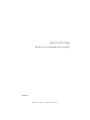 1
1
-
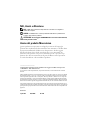 2
2
-
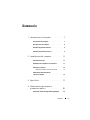 3
3
-
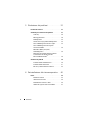 4
4
-
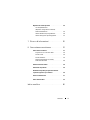 5
5
-
 6
6
-
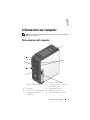 7
7
-
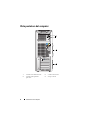 8
8
-
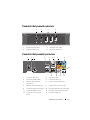 9
9
-
 10
10
-
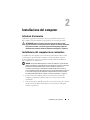 11
11
-
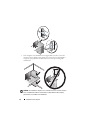 12
12
-
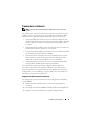 13
13
-
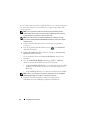 14
14
-
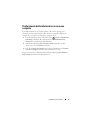 15
15
-
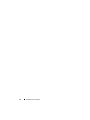 16
16
-
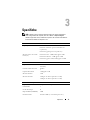 17
17
-
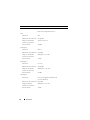 18
18
-
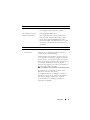 19
19
-
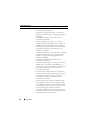 20
20
-
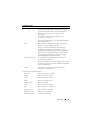 21
21
-
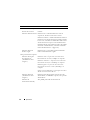 22
22
-
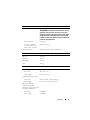 23
23
-
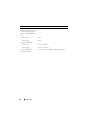 24
24
-
 25
25
-
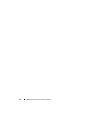 26
26
-
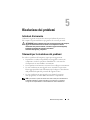 27
27
-
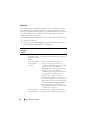 28
28
-
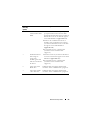 29
29
-
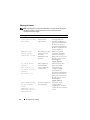 30
30
-
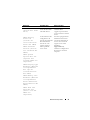 31
31
-
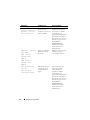 32
32
-
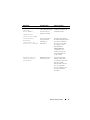 33
33
-
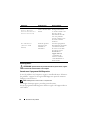 34
34
-
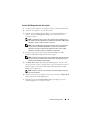 35
35
-
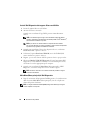 36
36
-
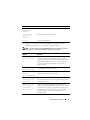 37
37
-
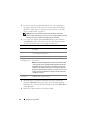 38
38
-
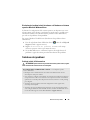 39
39
-
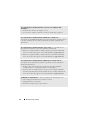 40
40
-
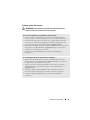 41
41
-
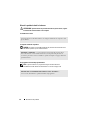 42
42
-
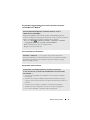 43
43
-
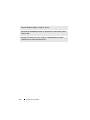 44
44
-
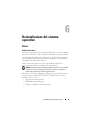 45
45
-
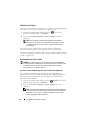 46
46
-
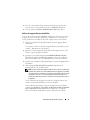 47
47
-
 48
48
-
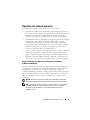 49
49
-
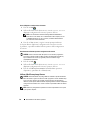 50
50
-
 51
51
-
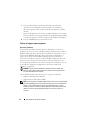 52
52
-
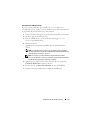 53
53
-
 54
54
-
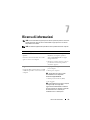 55
55
-
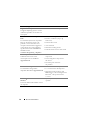 56
56
-
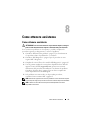 57
57
-
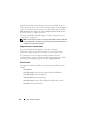 58
58
-
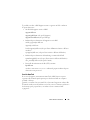 59
59
-
 60
60
-
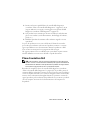 61
61
-
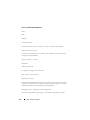 62
62
-
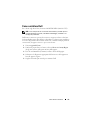 63
63
-
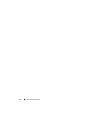 64
64
-
 65
65
-
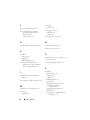 66
66
-
 67
67
-
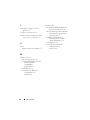 68
68
Documenti correlati
-
Dell Vostro 420 Manuale utente
-
Dell XPS 420 Manuale del proprietario
-
Dell Studio D540 Guida Rapida
-
Dell XPS 730 H2C Guida Rapida
-
Dell Inspiron 530 Manuale del proprietario
-
Dell XPS 630i Manuale del proprietario
-
Dell Adamo 13 Manuale utente
-
Dell Vostro 200 Manuale del proprietario
-
Dell Vostro 400 Manuale del proprietario
-
Dell Inspiron 546s Guida Rapida